5 nejlepších aplikací pro automatické zálohování fotografií pro Android

Níže je 5 nejlepších aplikací pro automatické zálohování fotografií pro Android, na které se můžete odvolávat a používat je.

OneDrive je cloudová služba úložiště , která je dodávána s účtem Microsoft. OneDrive je integrován do Windows 10 , kde můžete prohlížet, procházet, nahrávat a sdílet soubory uložené online na OneDrive z libovolného počítače, tabletu nebo telefonu.
Jakmile OneDrive nastavíte a spustíte, OneDrive automaticky synchronizuje vybrané soubory a složky do vašeho PC. Počínaje aktualizací Windows 10 Anniversary Update můžete v případě potřeby pozastavit synchronizaci souborů a složek na OneDrive.
Tato příručka vám ukáže, jak pozastavit a obnovit synchronizaci na OneDrive ve Windows 10.
Ukončete synchronizaci na OneDrive zavřením OneDrive
1. Klikněte na ikonu OneDrive v oznamovací oblasti, klepněte na Více a vyberte Zavřít OneDrive.

Klikněte na Více a vyberte Zavřít OneDrive
2. Potvrďte kliknutím na Zavřít OneDrive .
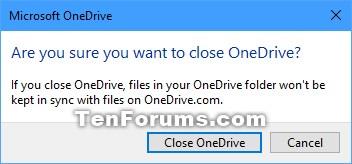
Klikněte na Zavřít OneDrive
3. OneDrive se nyní zavře a synchronizace se zastaví, dokud příště neotevřete aplikaci OneDrive.
Poznámka : OneDrive bude také pokračovat v synchronizaci při příštím přihlášení do Windows 10, pokud je OneDrive nastaveno na automatické spouštění při přihlášení.

OneDrive se automaticky znovu synchronizuje, pokud je nastaven na spuštění s Windows 10
Pozastavit synchronizaci na OneDrive
1. Klikněte na ikonu OneDrive v oznamovací oblasti, klepněte na Více , vyberte Pozastavit synchronizaci a klikněte na 2 hodiny, 8 hodin nebo 24 hodin podle toho, na jak dlouho chcete synchronizaci pozastavit.
Poznámka : Pokud pro zobrazení této ikony není aktuálně spuštěn OneDrive, spusťte:
%LocalAppData%\Microsoft\OneDrive\OneDrive.exe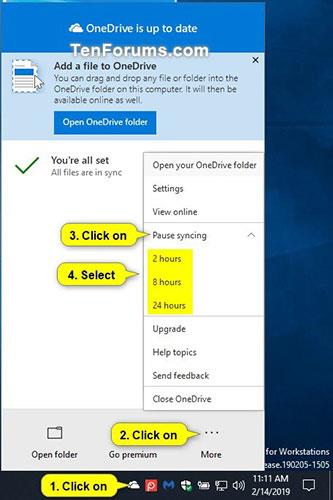
Vyberte možnost Pozastavit synchronizaci
2. Synchronizace OneDrive bude nyní pozastavena, dokud nevyprší vybraný čas nebo dokud nebudete pokračovat v ruční synchronizaci podle možnosti 3 níže.
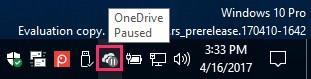
Synchronizace OneDrive bude nyní pozastavena
Pokračujte v synchronizaci na OneDrive
1. Klikněte na ikonu pozastaveného OneDrive v oznamovací oblasti, klepněte na Více a vyberte Obnovit synchronizaci.
Poznámka : Pokud pro zobrazení této ikony není aktuálně spuštěn OneDrive, spusťte:
%LocalAppData%\Microsoft\OneDrive\OneDrive.exe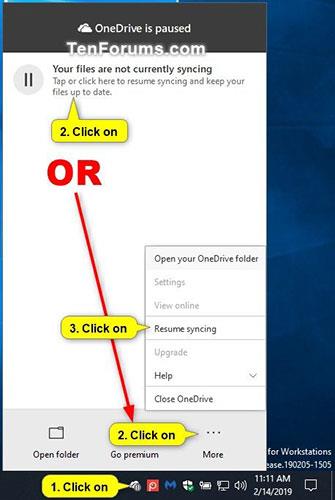
Vyberte možnost Obnovit synchronizaci
2. Synchronizace OneDrive bude nyní pokračovat.

Synchronizace OneDrive bude nyní pokračovat
Doufám, že jste úspěšní.
Níže je 5 nejlepších aplikací pro automatické zálohování fotografií pro Android, na které se můžete odvolávat a používat je.
Možná to nevíte, ale jednou z největších výhod používání OneDrive je jeho skvělá funkce, nazývaná zástupné symboly.
V posledních letech, kdy potřeba cloudového úložiště pro jednotlivce i firmy roste, se Microsoft OneDrive ukázal jako užitečná a především extrémně stabilní služba.
Onedrive je řešení cloudového úložiště od společnosti Microsoft, které uživatelům umožňuje ukládat všechna data v cloudu a přistupovat k nim přímo z počítače bez nutnosti instalace jakýchkoli programů a je hlouběji integrováno do operačního systému Windows 10.
Windows 10 má mnoho vestavěných nástrojů pro zálohování a obnovu, které si uživatelé mohou vybrat, využít a používat k bezpečné ochraně svých dat a systémů. Microsoft vrátil zálohovací nástroj Windows Backup, který byl ve Windows 8.1 „odstraněn“, funkce Historie souborů je také zachována a řada dalších možností cloudového zálohování a obnovení systému v důležitých případech.
Každý účet ve Windows 10 má vestavěnou výchozí složku, složky jako Plocha, Dokumenty, Stažené soubory, Hudba, Obrázky a Videa, takže můžete své soubory kategorizovat. Operační systém navíc obsahuje také složku OneDrive pro ukládání synchronizovaných souborů, nastavenou na automatickou aktualizaci.
Jakmile OneDrive nastavíte a spustíte, OneDrive automaticky synchronizuje vybrané soubory a složky do vašeho PC. Počínaje aktualizací Windows 10 Anniversary Update můžete v případě potřeby pozastavit synchronizaci souborů a složek na OneDrive.
Nejjednodušší způsob, jak zálohovat obrázky na počítači s Windows 10, je použít OneDrive. Pomocí OneDrive můžete synchronizovat konkrétní složky v počítači pro automatické zálohování, takže se již nebudete muset obávat ztráty důležitých fotografií v počítači.
Pokud OneDrive nepoužíváte, jeho trvalá zkratka v Průzkumníkovi souborů je zbytečná. Naštěstí vám trocha šťouchání v Editoru registru umožní skrýt OneDrive z Průzkumníka souborů ve Windows 10.
Microsoft OneDrive je spolehlivá možnost cloudového úložiště. Můžete nechat OneDrive, aby se spouštěl se systémem Windows, nebo trochu zpozdit spuštění OneDrive. To zkracuje dobu spouštění systému Windows.
Pokud se aplikace OneDrive ve Windows 10 nespustí, můžete to celkem snadno opravit. Chcete-li vyřešit problém se spuštěním OneDrive ve Windows 10, postupujte podle těchto kroků.
Pokud má OneDrive problémy ve vašem zařízení, můžete jej pomocí následujících kroků obnovit ve Windows 10. Připojte se k Tips.BlogCafeIT a zjistěte, jak vyřešit problémy s OneDrive po resetování na Windows 10 v tomto článku Prosím!
Ve výchozím nastavení si můžete vybrat, které složky se mají synchronizovat na OneDrive do počítače. Windows 10 ve výchozím nastavení ukládá složku OneDrive do složky %UserProfile% účtu (například C:\Users\Brink).
Pro mnoho lidí, kteří používají počítače se systémem Windows 8.1 nebo 10, Xbox One, tablety Microsoft Surface nebo Windows Phone, je interakce s OneDrive důležitým a každodenním úkolem.
Windows 11 podporuje možnost, která umožňuje skrýt všechny obrázky z tohoto OneDrive ve vestavěné aplikaci Fotky.
Chyba 0x8004de40 brání uživatelům synchronizovat OneDrive v systému Windows 10.
Microsoft právě oficiálně potvrdil problémy s připojením OneDrive na některých systémech Windows 10 po aktualizaci na verzi 2004 nebo zapnutí funkce Files on Demand na OneDrive.
Kiosk Mode ve Windows 10 je režim pro použití pouze 1 aplikace nebo přístupu pouze k 1 webu s uživateli typu host.
Tato příručka vám ukáže, jak změnit nebo obnovit výchozí umístění složky Camera Roll ve Windows 10.
Úprava souboru hosts může způsobit, že nebudete moci přistupovat k Internetu, pokud soubor není správně upraven. Následující článek vás provede úpravou souboru hosts ve Windows 10.
Snížení velikosti a kapacity fotografií vám usnadní jejich sdílení nebo posílání komukoli. Zejména v systému Windows 10 můžete hromadně měnit velikost fotografií pomocí několika jednoduchých kroků.
Pokud nepotřebujete zobrazovat nedávno navštívené položky a místa z důvodu bezpečnosti nebo ochrany soukromí, můžete to snadno vypnout.
Microsoft právě vydal aktualizaci Windows 10 Anniversary Update s mnoha vylepšeními a novými funkcemi. V této nové aktualizaci uvidíte spoustu změn. Od podpory stylusu Windows Ink po podporu rozšíření prohlížeče Microsoft Edge byly výrazně vylepšeny také nabídky Start a Cortana.
Jedno místo pro ovládání mnoha operací přímo na systémové liště.
V systému Windows 10 si můžete stáhnout a nainstalovat šablony zásad skupiny pro správu nastavení Microsoft Edge a tato příručka vám ukáže postup.
Tmavý režim je rozhraní s tmavým pozadím ve Windows 10, které pomáhá počítači šetřit energii baterie a snižuje dopad na oči uživatele.
Hlavní panel má omezený prostor, a pokud pravidelně pracujete s více aplikacemi, může vám rychle dojít místo na připnutí dalších oblíbených aplikací.
























